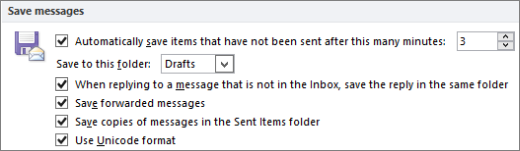Di Outlook, Anda bisa menentukan folder tempat item email terkirim disimpan.
Outlook 2016 untuk Windows menggunakan protokol Exchange untuk tersambung ke Outlook.com (dulu Hotmail). Protokol Exchange memungkinkan Anda mengubah tempat item terkirim disimpan.
Saat Anda menggunakan akun IMAP, Anda tidak bisa mengubah tempat item terkirim disimpan, meskipun Anda bisa menonaktifkan penyimpanan pesan terkirim sepenuhnya.
Catatan: Anda bisa memeriksa untuk melihat apakah Anda menggunakan akun IMAP dengan memilih Pengaturan Akun > File > Pengaturan Akun.
Untuk Outlook.com dan akun Exchange lainnya gunakan langkah-langkah di bawah ini untuk menyimpan pesan terkirim Anda dalam folder asal.
Mengubah tempat pesan email terkirim disimpan saat menggunakan akun Exchange
-
Klik File > Opsi > Email.
-
Di bawah Simpan pesan, pastikan kotak centang Simpan salinan pesan dalam folder Item Terkirim dipilih.
-
Pilih kotak centang Saat membalas pesan yang tidak ada di Kotak Masuk, simpan balasan dalam folder yang sama .
Menonaktifkan penyimpanan item terkirim dalam akun email IMAP
Jika Anda menggunakan akun IMAP dengan Outlook, Anda mungkin melihat bahwa pesan terkirim disimpan dua kali. Untuk mengatasi masalah ini, Anda dapat menonaktifkan penyimpanan item terkirim di Outlook.
-
Pada menu File , klik Pengaturan Akun > Pengaturan Akun.
-
Pilih IMAP, lalu klik Ubah.
-
Lalu pilih kotak centang Jangan simpan salinan item terkirim.
-
Klik Berikutnya, lalu Selesai.